
概述
在上一篇文章中,我们介绍了Fiddler的基础功能和如何安装它。今天我们将深入探讨如何使用Fiddler来捕获HTTP请求,这是Fiddler的一个核心能力,对于前端开发者、测试人员以及安全研究人员来说非常有用。捕获HTTP请求可以帮助我们更好地理解应用程序是如何与服务器通信的,以及在这些交互中有什么可能的问题和改进的空间。本文将演示Fiddler捕获Chromium126 的HTTP(S)流量。
配置Fiddler
2.1 启动Fiddler
- 去官网用真实的邮箱注册Fiddler账号。
- 启动Fiddler,此时需要跳转到浏览器检测账号登录状态,然后回到Fiddler软件。
2.2 配置系统代理
- 启用系统代理,Fiddler会启动自身代理软件,并监听本地端口8866(默认),然后配置到系统代理,此时电脑中所以支持系统代理的软件的HTTP(S)请求都会经过Fiddler。

- 配置并信任CA证书,支持捕获HTTPS流量

2.3 验证系统代理
- 打开Window 网络配置,查看Proxy选项。

启动Chromium126浏览器
3.1 下载浏览器
- 具体参见文章 《Chromium实用技巧篇-如何下载指定版本的Chromium(一)》
3.2 启动浏览器
- 找到软件下载目录,双击chrome.exe启动浏览器
- 浏览器地址栏中输入 chrome://settings/help,可以看到版本为 126.0.xxxx.x

捕获HTTP(S)流量
- 点击Fiddler左侧菜单-Traffic,右侧出现 Live Traffic 标签页
- 浏览器地址栏输入演示网址,守城小轩-CSDN博客
- 查看Live Traffic 捕获的请求列表

总结
通过上述步骤,我们演示了如何使用Fiddler来捕获和分析HTTP请求。这个功能是理解和优化网络应用通信的强大工具。掌握了如何捕获HTTP请求,就为进一步深入调试、测试和安全分析打下了基础。Fiddler的强大功能远不止这些,但捕获HTTP请求是开始深入探索Fiddler丰富功能的绝佳切入点。希望本文能帮助您在Fiddler的使用上迈出坚实的第一步。


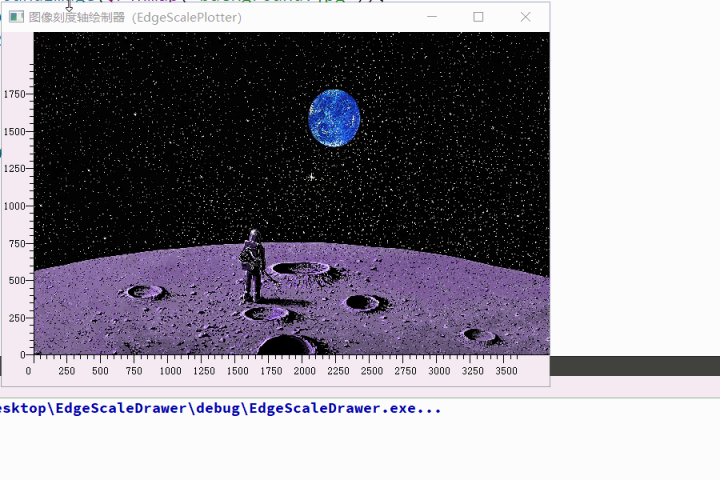





![第一部分:基础知识 3. 数据类型 --[MySQL轻松入门教程]](https://i-blog.csdnimg.cn/direct/15efbf59122541599a3d1923fbdb8fef.png#pic_center)










